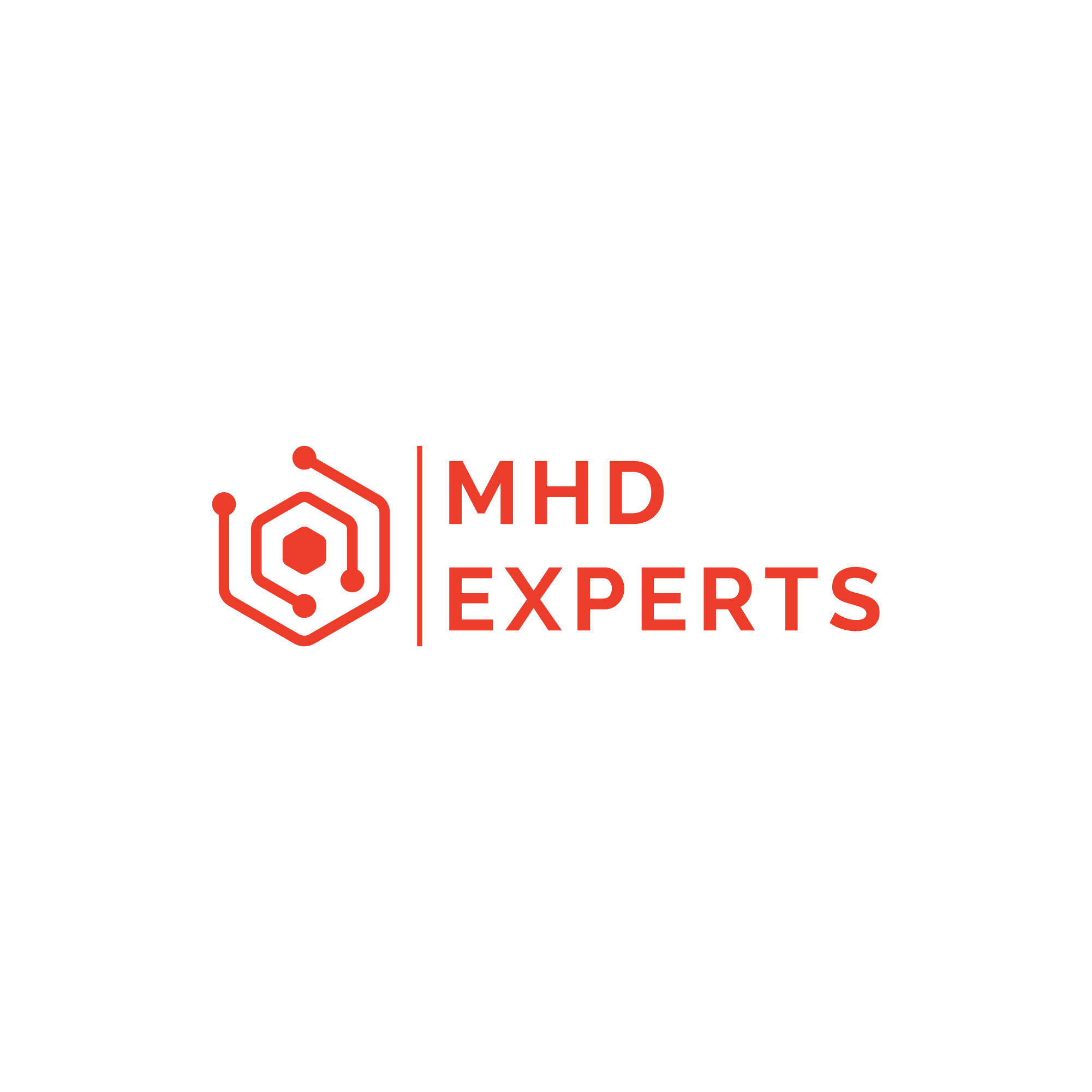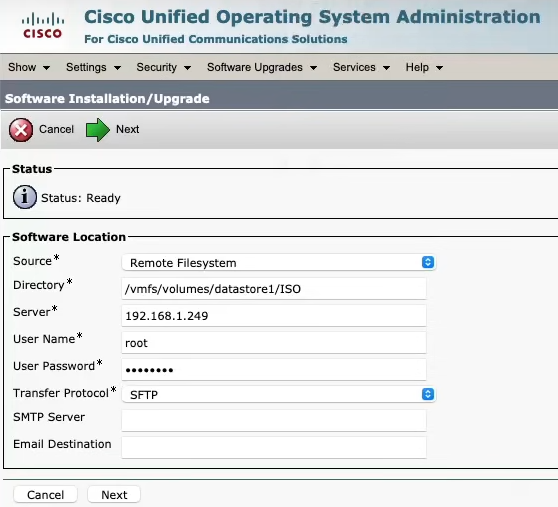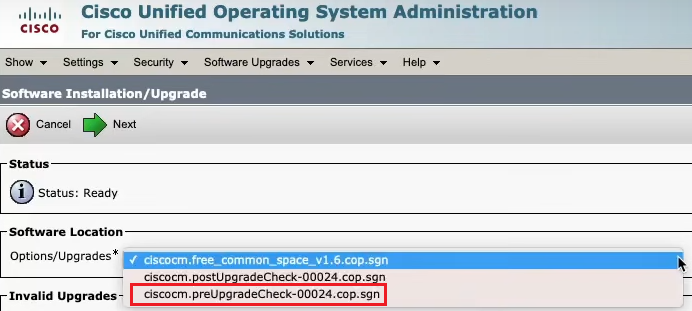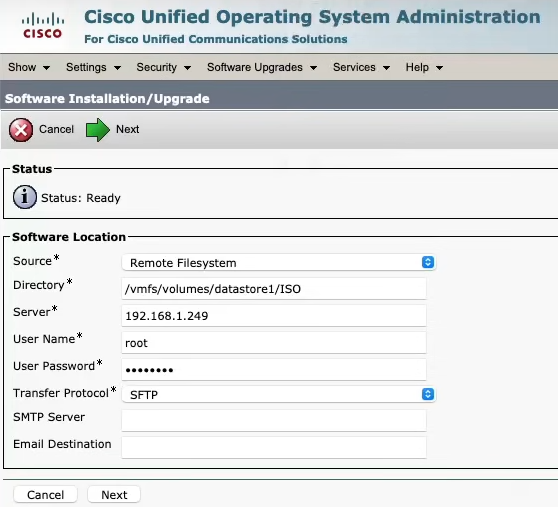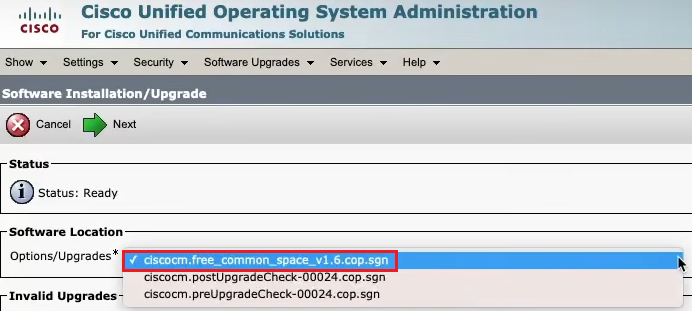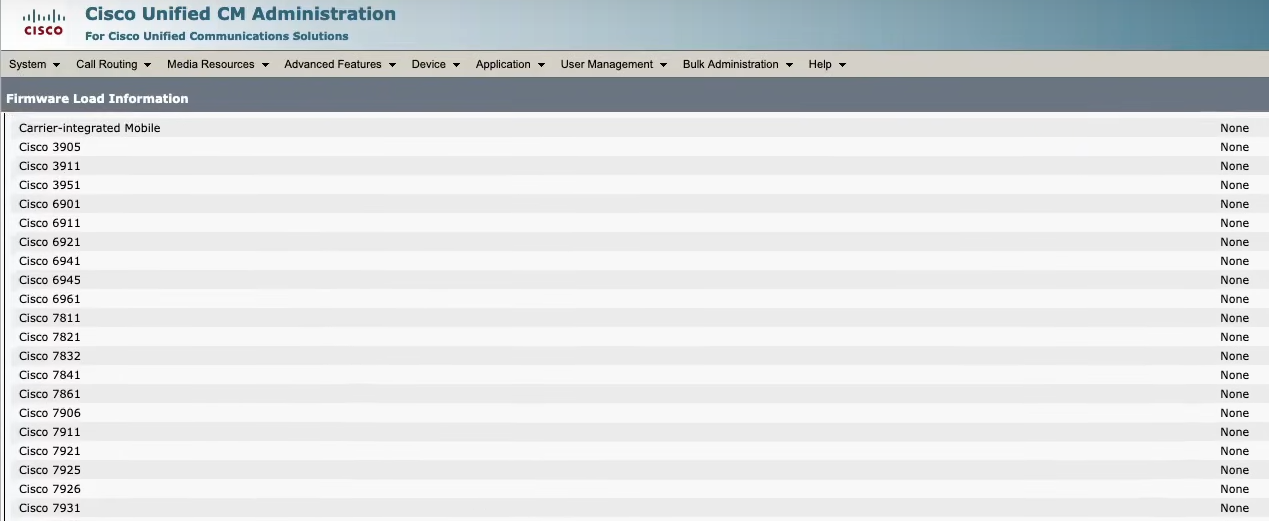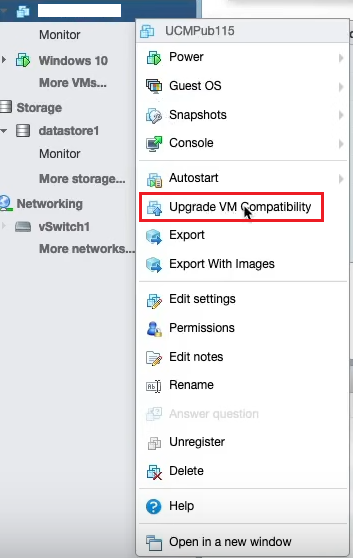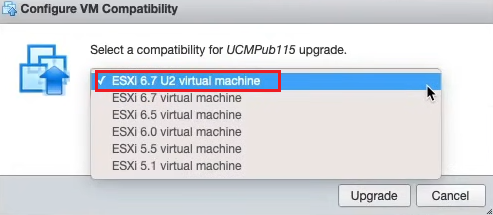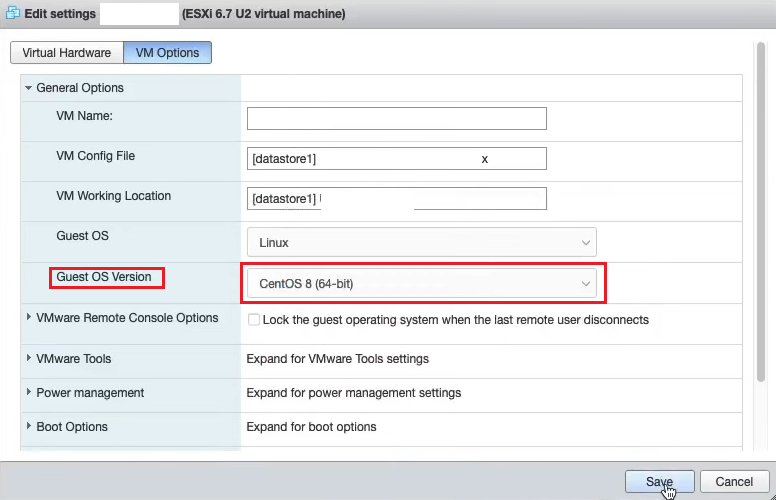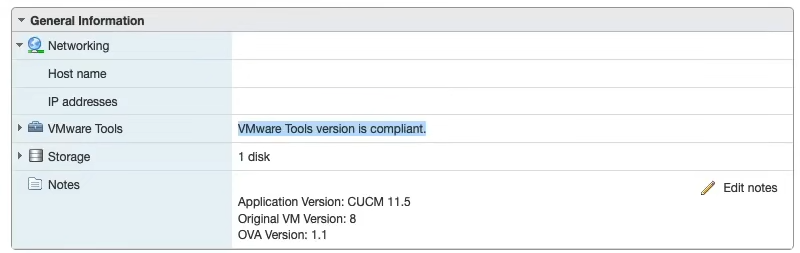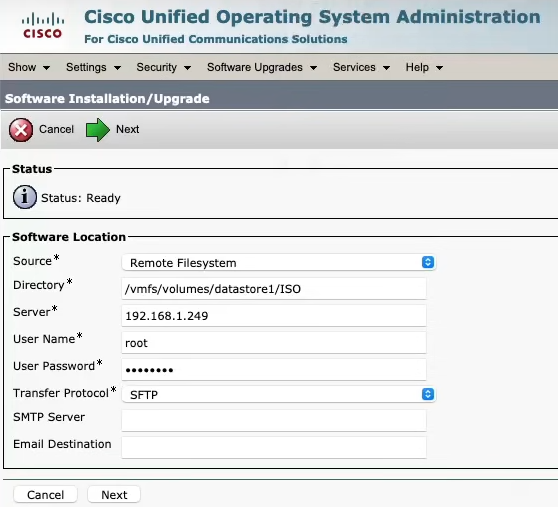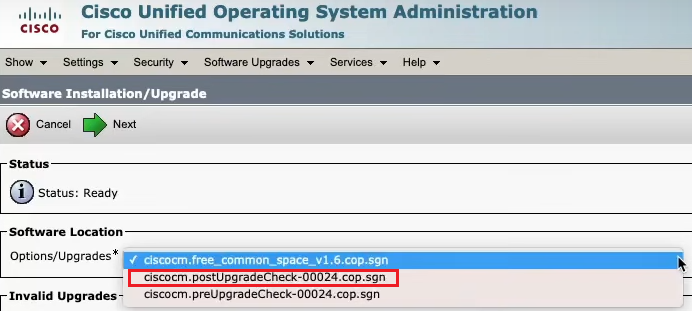Cisco Entitlements
Si votre licence est listée dans le site software.cisco.com, vous pouvez utiliser le wizard pour convertir la licence traditionnelle vers le Smart Licensing.
- Allez dans Cisco Software Central > Product License Registration
- Cliquer sur CUCM License, ensuite sur Convert to Smart Licensing
- Retourner dans Cisco Software Central > Smart Software Licensing > Inventory > Licenses pour vérifier.
Si votre licence n’est pas listée, contacter le service Licensing TAC pour assistance.
Fichier pré-upgrade : Ciscocm.preUpgradeCheck-00024.cop.sgn
Ce fichier collecte des informations et fait un diagnostic sur l’espace libre du disque pour le upgrade, NTP, les paramètres Réseau, l’état de la base de données du cluster et la licence.
Aller dans Cisco.com > Software Download pour télécharger le fichier cop preUgrade.
Charger le fichier cop dans le datastore de l’ESXi.
Aller dans l’interface graphique OS Administration, ensuite dans Install and Upgrade.
Se connecter au datastore en utilisant SFTP.
Une liste de fichiers disponible dans le datastore s’affiche. Sélectionner le fichier cop et cliquer sur Next.
Des tests sont exécutés et un rapport est affiché indiquant le résultat du diagnostic et les recommandations.
Fichier de nettoyage de disque : Ciscocm.free_common_space_v1.6.cop.sgn
Ce fichier cop est utilisé pour libérer de l’espace dans le disque afin que l’upgrade soit réussi.
Vous pouvez supprimer les firmware si besoin.
Pour cela, aller dans device settings > Firmware Load Information.
Vous pouvez supprimer des firmwares des anciens modèles et inutilisés ou non supportés par la version cible.
Vérification de la VM : HDD, RAM, NIC par rapport au Template 12.5
Chercher les prérequis hardware pour la version 12.5 en utilisant le lien suivant
Eteindre la VM et apporter les changements nécessaires.
If no changes are necessary just do a reboot
Redémarrer la VM via l’interface graphique OS Administration GUI ou bien en commande line CLI avec la commande utils system restart.
Ordre de l’upgrade dans un cluster Unified CM
Upgrader le Publisher en premier via la console. Ensuite les subsribers.
Connecter le fichier l’image ISO Bootable 12.5 au DVD/CD de la VM.
Exécuter la commande utils system upgrade initiate. Choisir l’option 1 via SFTP par exemple.
3 (DVD/CD)
or
1 (SFTP)
directory:
server:
username:
password:
Vous aurez les options disponibles pour le upgrade.
1 .sgn.iso
2 .cop.sgn
3 .cop.sgn
Sélectionner l’option 1, c’est l’image ISO 12.5 qui nous interesse.
Please select an option: 1
Switch to new version if the upgrade is successful (yes/no): no
Start refresh upgrade (yes/no): yes
Une fois le upgrade est terminé. Connecter à la console.
Vous noterez que le CUCM utilise toujours la version ancienne.
Pour vérifier, deux commandes utiles.
show version active (affiche la version active ou utilisée 11.5)
show version inactive (affiche la version inactive ou non utilisée 12.5)
Maintenant, il faut basculer vers la version 12.5. Connecter en SSH ou en console. Et exécuter la commands utils system switch-version.
utils system switch-version
Enter (yes/no): yes
Une fois l’opération terminée. Connecter en commande line et vérifier que le publisher utilise maintenant la nouvelle version 12.4.
show version active
Mise à jour de la compatiblité de la VM – Nécessite un redémarrage
utils system shutdown
Clique-droit sur la VM et cliquer sur upgrade VM compatibility ensuite sélectionner ESXI 6.7 U2.
Vérifier et modifier le Guest OS pour utiliser CentOS 8 (64-bit).
Vérification de la compatibilité de la VM et VMware tools
Vérification du licensing
Aller dans System > License Management pour vérifier l’état de la licence. Vous aurez l’état « Unregistered » (Smart Software Licensing « Unregistered).
Aller dans la page web Smart Software Licensing.
Réclamer un token. Retourner dans System > License Management du publisher.
Cliquer sur « Register » and copier le token
Fichier post-upgrade : Ciscocm.postUpgradeCheck-00024.cop.sgn
Le fichier cop postUpgradeCheck de faire un diagnostic de l’upgrade.
Aller dans Cisco.com > Software Download pour télécharger le fichier cop preUgrade.
Charger le fichier cop dans le datastore de l’ESXi.
Aller dans l’interface graphique OS Administration, ensuite dans Install and Upgrade.
Se connecter au datastore en utilisant SFTP.
Une liste de fichiers disponible dans le datastore s’affiche. Sélectionner le fichier cop et cliquer sur Next.
Vérification de la réplication de la database
Une fois tous les serveurs du cluster Unified CM sont mises à niveau, vérifier la réplication de la base de données en utilisant soit.
- Ligne de commande CLI : (utils dbreplication status et utils dbreplication runtimestate).
- Unified Reporting : Cisco Unified Reporting > System Reporting > Database Status Report > Generate a new report. L’état de la réplication doit être égal à 2.
- RTMT : CallManager > Service > Database Summary. L’état de la réplication doit être égal à 2.